indesign是一款专业排版的设计软件,为用户提供了强大的功能,让用户可以用来创建杂志、报纸、册页或是电子出版物等,为用户带来了不错的使用体验,因此InDesign软件吸引了不少的用户前来下载使用,当用户在InDesign软件中创建新文档时,有时会在页面上置入图形来进行设置,用户需要将图片变成圆形,却不知道怎么来操作实现,其实这个问题是很好解决的,用户直接在编辑页面上绘制出一个圆形,接着在页面上方的菜单栏中点击置入选项,就可以成功将图片变成圆形了,详细的操作过程是怎样的呢,接下来就让小编来向大家分享一下InDesign把图片变成圆形的方法教程吧,希望用户能够从中获取到有用的经验。
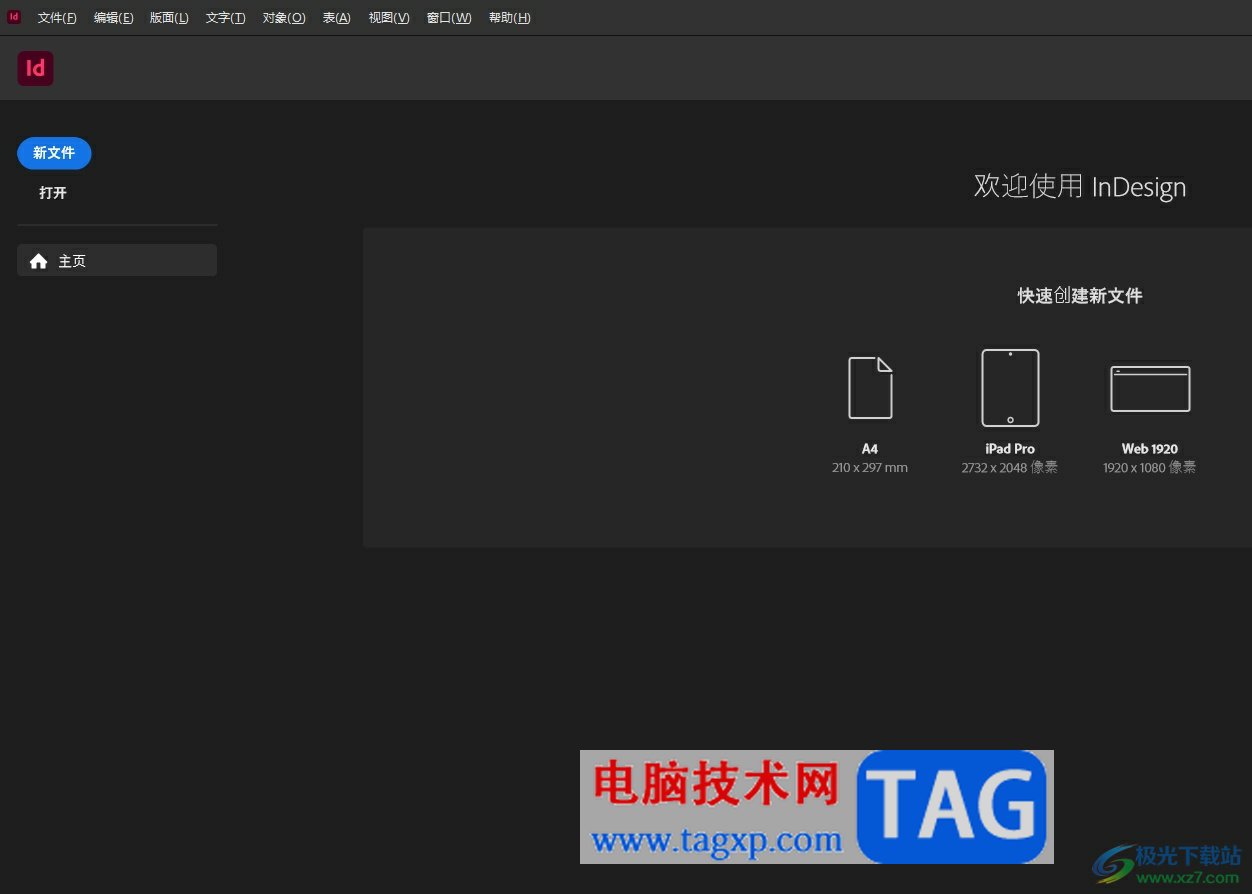
1.用户在电脑上打开InDesign软件,并来到编辑页面上来进行设置
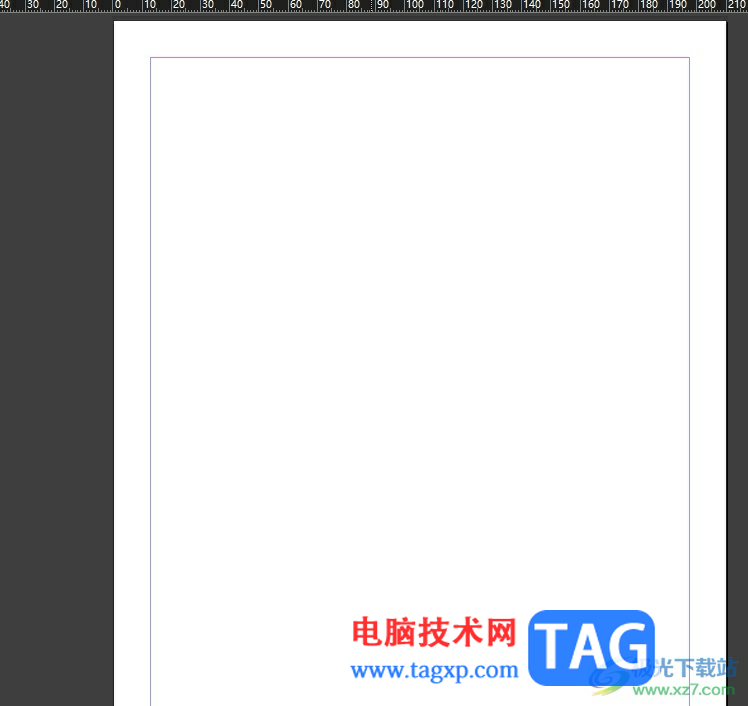
2.在左侧的工具栏中点击椭圆工具,接着在右侧页面中来绘制出合适大小的圆形

3.这时在页面上方的菜单栏中点击文件选项,将会弹出下拉选项卡,用户选择其中的置入选项
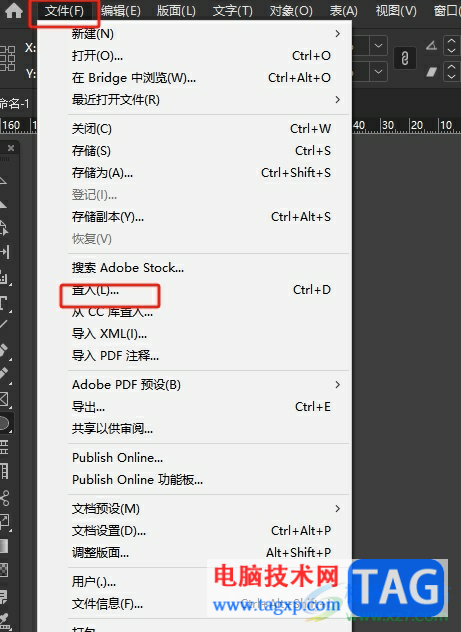
4.在弹出来的文件夹窗口中,用户选择需要的图片后按下打开按钮
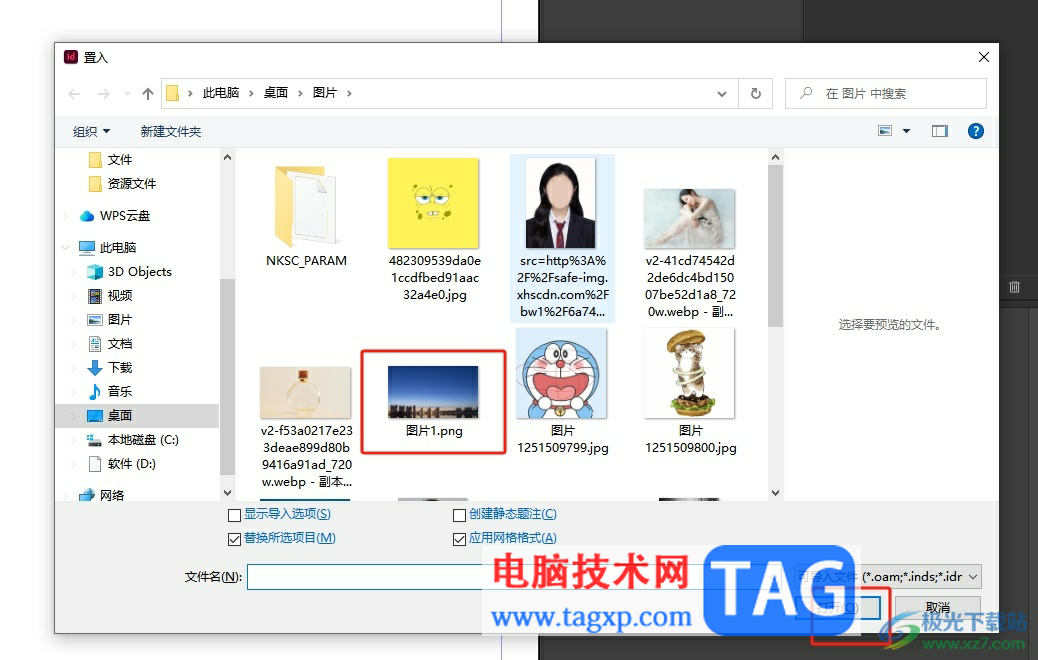
5.完成设置后,用户就可以在页面上成功看到图片变成了圆形,如图所示
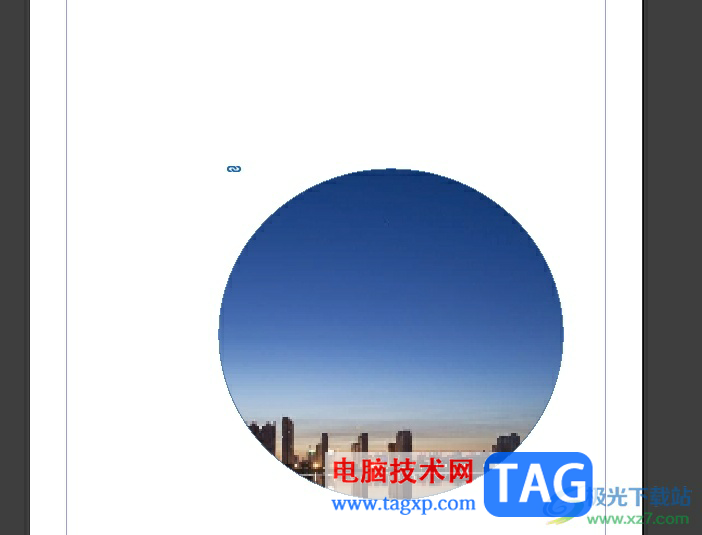
以上就是小编对用户提出问题整理出来的方法步骤,用户从中知道了大致的操作过程为点击椭圆工具——绘制圆形——点击文件——置入——选择图片——插入这几步,方法简单易懂,因此感兴趣的用户可以跟着小编的教程操作试试看,一定可以解决好大家的问题的。
 笔记本摄像头怎么用详细介绍
笔记本摄像头怎么用详细介绍
笔记本摄像头刚开始买过来一般都是默认打开的,但是很多用户......
 官方正版win10怎么安装
官方正版win10怎么安装
如果我们想要对自己电脑的操作系统进行重新安装的话,对于官......
 Windows7旗舰版系统word去掉插入的文本框的
Windows7旗舰版系统word去掉插入的文本框的
一般使用操作Windows系统用户都知道word中文本框功能要点击插入......
 iPhone5c怎么阻止来电电话
iPhone5c怎么阻止来电电话
iPhone5c阻止此来电号码方法。如果某个陌生来电是你并不想接的......
 网络连接不稳定解决方案为什么我的电脑
网络连接不稳定解决方案为什么我的电脑
网络连接不稳定是现代电脑用户常常遇到的问题,尤其是在日益......
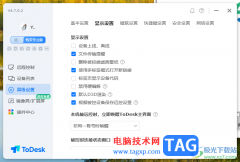
ToDesk是一款非常强大的远程操作软件,该软件中可以设置连接密码,让我们可以通过密码进行连接远程需要控制的电脑,并且当我们通过远程连接电脑的时候,可能会需要进行文件的传输,将一...
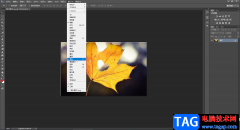
在AdobePhotoshop中编辑图片时,我们都是在图层中进行编辑了,有时候为了保护原图片我们就会按Ctrl+J键复制图层后在新的图层中进行想要的操作。如果我们在图层面板中创建了多个图层,洗完将...
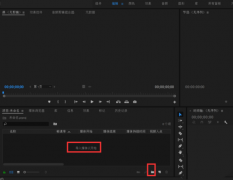
premiere怎么使用录音轨道呢,话说不少用户都在咨询这个问题呢?下面就来小编这里看下pr视频录制画外音的技巧步骤吧,需要的朋友可以参考下哦。...
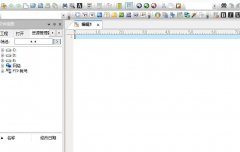
使用知乎怎么设置仅wifi下自动播放视频呢?想必有的网友还不太了解的,为此,今日小编带来的这篇文章就为大伙分享了知乎设置仅wifi下自动播放视频的详细教程,一起来看看吧。...
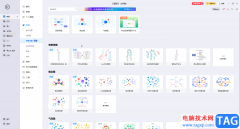
亿图图示是一款非常好用的软件,很多小伙伴都在使用。和Word文档,Excel表格等常用办公软件一样,在亿图图示中也可以进行自动保存,非常方便。如果我们希望更改亿图图示中自动保存的时间...

迅捷图片转换器是非常便捷的一款图片处理软件,这款软件提供的功能非常的多,比如我们常用的给图片添加水印,去除水印,证件照尺寸的制作以及裁剪图片、在图片上添加文字等功能都是有...
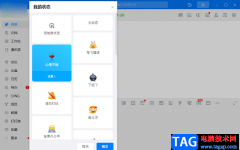
目前钉钉是非常受欢迎的一款工作软件,可以在钉钉中进行群聊的建立,以及好友与好友之间的一个交流,在使用这款软件的过程中,可以分享文件和通知消息,让工作有一个很好的提升,而钉...

epic对于一些喜欢玩游戏的小伙伴来说,是非常有帮助的一款游戏平台,在该软件中提供的游戏内容是很丰富的,大家可以在该软件中进行多种游戏内容的运行操作,但是该游戏平台占用的电脑...
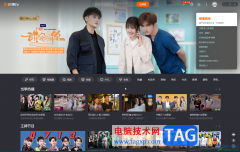
芒果TV是一款非常好用的软件,其中的视频素材非常丰富,很多小伙伴都在使用。如果我们想要在电脑版芒果TV中使用手机号获取验证码进行登录,小伙伴们知道具体该如何进行操作吗,其实操...

在AdobeAcrobat7.0中,可以对PDF文档进行友好的编辑和修改,以及设置自己需要的水印内容等,我们可以直接输入文字水印,或者你也可以从自己电脑中将图片添加进来进行设置为水印,在设置水印...

想必各位朋友都了解的,maya软件中刷权重是个非常实用环节,可以使得动画中物体越来越逼真。那么maya如何修改权重呢?接下来小编就分享maya修改权重的操作方法哦,一起来看看吧。...
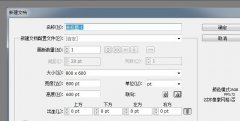
近日有一些小伙伴咨询小编关于怎么用ai绘制出一只卡通河马呢?下面就为大家带来了ai绘制出一只卡通河马的具体方法,有需要的小伙伴可以来了解了解哦。...
很多小伙伴在使用钉钉软件完成邮件编辑时经常会需要在邮件中添加水印,这时我们该怎么进行设置呢。其实很简单,因为在钉钉中,我们可以直接找到水印设置工具,来控制邮件中的水印添加...

一些网友表示还不太清楚数据库转换软件64位怎样免费安装及激活的相关操作,而本节就介绍数据库转换软件64位免费安装及激活的简单操作,还不了解的朋友就跟着小编学习一下吧,希望对你...

Word文档是一款非常好用的专业文字处理软件,很多小伙伴都在使用。如果我们需要在电脑版WPS文档中插入电子印章并设置背景透明,小伙伴们知道具体该如何进行操作吗,其实操作方法是非常...